Hagaaji Kameradda Laptop-ka ee aan laga helin Windows 10
Miyaad ka cadhaysiisay kamaradda shabakada oo aan la ogaan arrin? (Are you annoyed by the web camera not detected issue?)Waxaa laga yaabaa inaad ogaato in cusbooneysiinta ama dib-u-kicinta iyada oo loo marayo maamulaha Aaladda(Device) ay ku caawin doonto. Laakiin ka waran haddii kamaradda mareegaha aanu ku jirin maamulaha qalabka? (what if the webcam is not present in the device manager?)Ha werwerin, waxaad ku taal bogga saxda ah. Kaamerada mareegaha waxa ay ku jiri kartaa kamaradaha(Cameras) , Aaladaha Sawirka , ama (Imaging)Koontaroolayaasha Taxanaha Bus ee Caalamiga(Universal Serial Bus) ah ee Maareeyaha Aaladda(Device Manager) . Hubi inaad ka raadiso dhammaan xulashooyinkan. Haddii aadan awoodin inaad hesho, waxaanu kuu keenaynaa hage waxtar leh kaas oo ku bari doona sida loo hagaajiyo Windows 10 camera laptop aan la ogaan arin. Hababka halkan ku taxan waxaa loo isticmaali karaa HP, Dell , Aceriyo noocyada kale ee laptop-yada si isku mid ah.

Sida loo hagaajiyo kamarada Laptop-ka ee aan laga helin Windows 10(How to Fix Laptop Camera Not Detected on Windows 10)
Kaamerada mareegaha(Webcam) oo aan ku jirin Maareeyaha Aaladda(Device Manager) arintu waxay ku dhacdaa inta badan kamarada shabakada dibadda ku xidhan. Kaamirooyinka gudaha lagu dhex dhisay ayaa dhif ah inay keenaan arrintan. Haddii ay dhacdo, waxay noqon kartaa sababo soo socda:
- Kaamerada shabakada ee naafada ah
- Arrimaha kamaradaha ama PC Hardware
- Darawalada duugoobay
- Daaqadaha duugoobay
- Qalabka USB ee naafada ah
Habka 1: Dari gelida kamarada(Method 1: Enable Camera Access)
Marka hore, had iyo jeer raadi dejinta haddii si habboon loo dejiyay. Raac tillaabooyinka la bixiyay si aad u hubiso in kamaradda webka lagu rakibay kombayutarkaga iyo in kale:
1. Riix Windows + I keys isku mar si aad u furto Settings .
2. Guji goobaha gaarka(Privacy) ah.
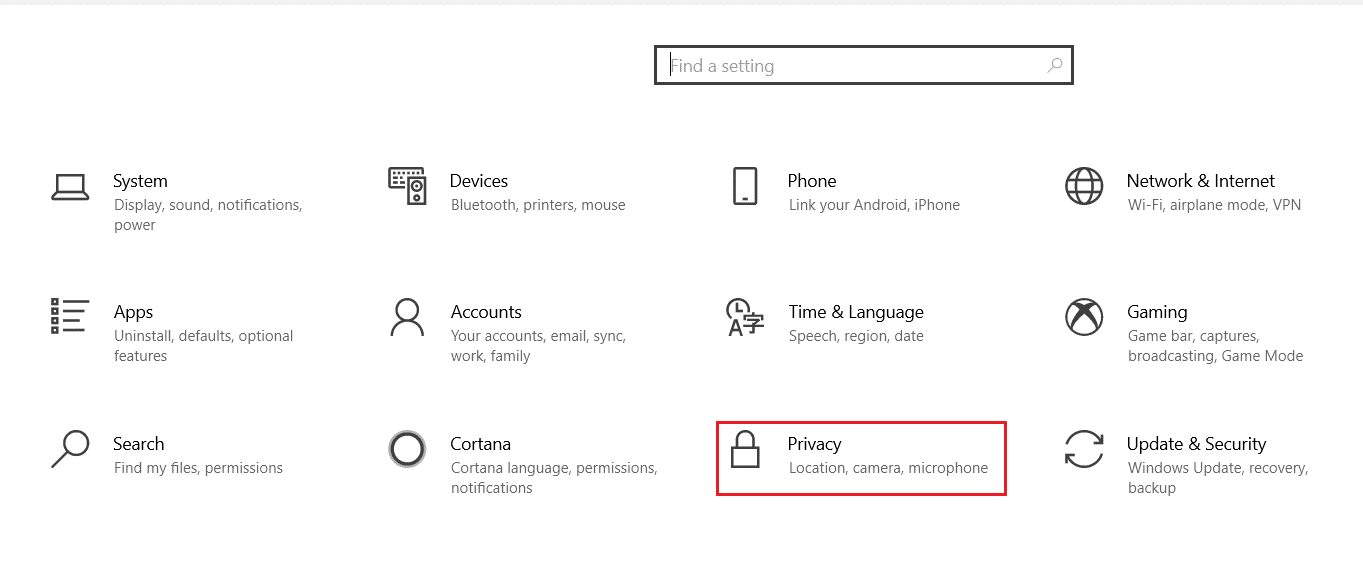
3. Ka dib, dhagsii ikhtiyaarka kamarada(Camera) ee ku yaala dhinaca bidix ee shaashadda ee qaybta ogolaanshaha App(App permissions) .
4. Hubi in fariinta gelitaanka kamarada ee qalabkani ay(Camera access for this device is on) shidantahay.
Haddaysan ahayn, dhagsii Beddel oo (Change)shid(On) beddelka gelitaanka kamarada ee qalabkan(Camera access for this device) .

5. Dabadeed, shid beddelka hoostiisa(On) Oggolow apps si ay u galaan qaybta kamaradaada .(Allow apps to access your camera)

Fiiro gaar ah:(Note: ) Haddii aad leedahay laptop-ka Lenovo , waxaad awood u siin kartaa kamarada si toos ah adiga oo riixaya fure Function Camera(Camera Function key) ee kiiboodhka.
Habka 2: Daar Aalladda USB(Method 2: Enable USB Device)
Waxa kale oo laga yaabaa inaad la kulanto kamarad shabakadeed oo aan la ogaan marka qalabka USB uu naafada yahay. Ku hagaaji(Fix) arintaan talaabooyinkan soo socda:
1. Ku dhufo furaha Windows(Windows key) , ku qor maamulaha aaladaha(device manager) , oo guji Open .

2. Laba jeer dhagsii kontaroolayaasha Universal Serial Bus(Universal Serial Bus controllers) si aad u balaariso.
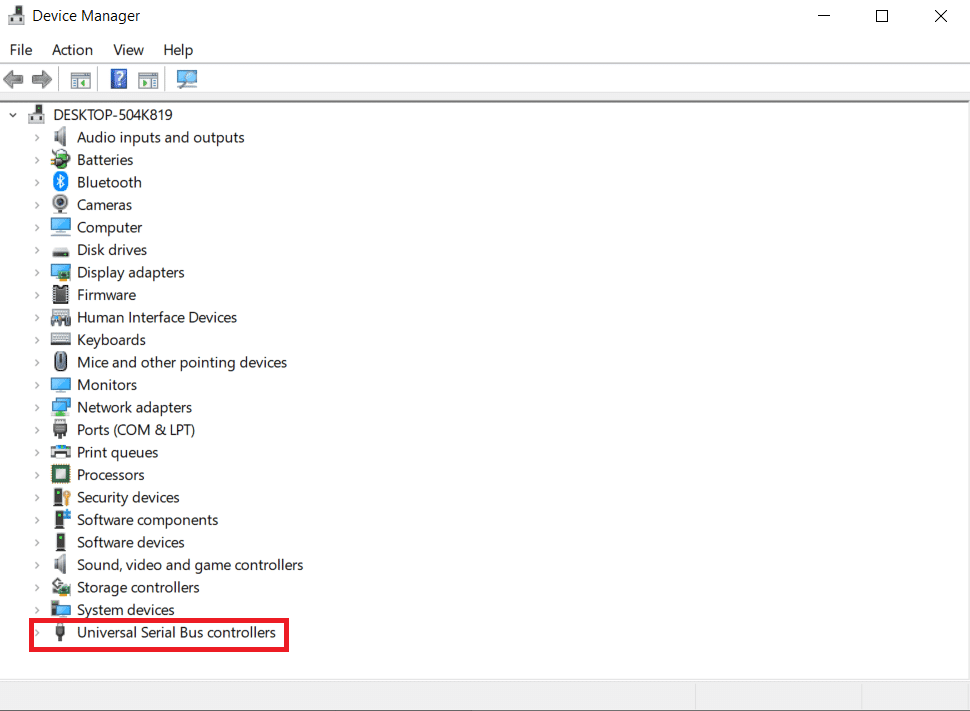
3. Kadibna, midig-guji darawalka USB-ga ee naafada ah(disabled USB driver) (tusaale USB Composite Device ) oo dooro Enable(Enable device) , sida hoos ku cad.

Sidoo kale akhri: (Also Read:) Oggolow ama diid abka gelitaanka kamarada gudaha Windows 10(Allow or Deny Apps Access to Camera in Windows 10)
Habka 3: Demi Ilaalinta Kamaradaha Shabakadda(Method 3: Turn Off Webcam Protection)
Codsiyada(Antivirus) ka-hortagga fayraska waxay ilaalinayaan weerarrada fayraska iyo gelitaanka barnaamijyada malware-ka. Waxa kale oo ay ka ilaalisaa dadka isticmaala tiro waxyaabo kale ah. Ilaalinta Shabakadda(Web Protection) , tusaale ahaan, waxay hubisaa isticmaalayaashu inaysan soo booqan shabakad kasta oo laga shakiyo ama aysan ka soo dejin wax faylal ah oo waxyeello leh internetka. Sidoo kale, barnaamijka habka gaarka(Privacy) ah ayaa nidaamiya codsiyada marin u leh kamaradaada laptop-kaaga laakiin, iyadoon ogayn ayaa laga yaabaa inay keento arrimo. Kaliya(Simply) dami ikhtiyaarka ilaalinta kamaradaha Webka(Webcam) oo hubi haddii kamaradda laptop-ka HP ee aan la ogaanin la xaliyay.
Xusuusin:(Note:) Waxaan tusnay tillaabooyinka Norton SafeCam . Waxaad sidoo kale damin kartaa ilaalinta kamaradaada shabakada abka kale ee dhinac saddexaad.
1. Fur barnaamijkaaga A ntivirus(ntivirus program) (tusaale Norton Safecam ) adigoo laba jeer gujinaya summada gaaban.
2. Tag galitaanka(Access) tab.
3. Daar gelitaanka kamaradda webka, sida hoos ku sawiran .(On)

Habka 4: Orod Hardware iyo Aaladaha Cilad-baadhiyaha(Method 4: Run Hardware and Devices Troubleshooter)
Arrin kasta oo yar ayaa si fudud loo sixi karaa iyadoo la isticmaalayo cilad bixiyaha gudaha Windows . Xaaladdan oo kale, waxaa lagu talinayaa in la ordo Hardware iyo Aaladda(Device) cilad-doonka si loo hagaajiyo kamaradda laptop-ka ee aan la ogaan:
1. Riix Windows + R keys ee kumbuyuutarkaaga si aad u furto Run sanduuqa wada hadalka.
2. Ku qor msdt.exe -id DeviceDiagnostic goobta raadinta oo tabo furaha(Enter key) .
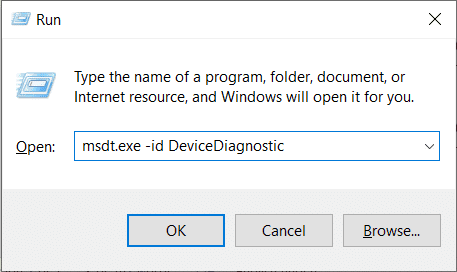
3. Amarkani waxa uu furi doona cilad bixiyaha Hardware and Devices(Hardware and Devices) . Guji Xiga(Next) .

4. Ka dib markii la helo arrinta, cilad-bixiyaha ayaa soo bandhigi doona arrinta. Guji(Click) arinkaas . _(issue)
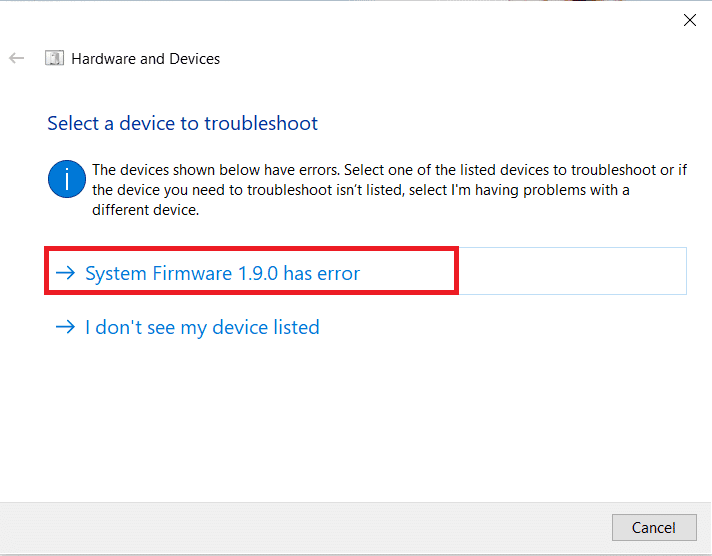
5. Daaqada soo socota, dhagsii Codso hagaajintan(Apply this fix) .

6. Hadda, dib u bilow (restart) PC(your PC) .
Sidoo kale akhri: (Also Read: )Fix I/O Device Error in Windows 10
Habka 5: Ka baadh qalabka kamarada(Method 5: Scan for Camera Device)
Daaqadaha waxaa laga yaabaa inay ku guuldareysteen inay ogaadaan kamarada taasoo keentay in kamaradaada mareegaha aysan ku jirin dhibaatada Maareeyaha Qalabka(Device Manager) . Sidaa darteed, iskaanka ayaa kaa caawin doona xallinta kaamirada laptop-ka ee aan la ogaan.
1. Ku dhufo furaha Windows(Windows key) , ku qor maamulaha aaladaha(device manager) , oo guji Open .

2. Halkan, guji Scan for hardware change icon(Scan for hardware changes icon) sida hoos lagu iftiimiyay.

3. Haddii kamaradu soo baxdo ka dib markii la iskaanka, markaas Windows ayaa si guul leh u ogaaday. Dib u bilaw(Restart) PC gaaga
Habka 6: Cusbooneysii Darawalada Kamaradaha(Method 6: Update Camera Drivers)
Haddii aad ku soo wajahan tahay kamaradda laptop-ka HP ee aan la ogaanin arrin xitaa ka dib markaad iskaankato darawalka, isku day inaad cusboonaysiiso darawalka.
1. Bilaw Maareeyaha Qalabka(Device Manager) sida ku cad Habka 5(Method 5) .
2. Marka xigta, laba-guji adabtarada Kamaradaha(Cameras) si aad u ballaariso.
3. Midig ku dhufo darawalka kamaradaha webka(webcam driver) (tusaale Integrated Webcam ) oo guji Update driver .
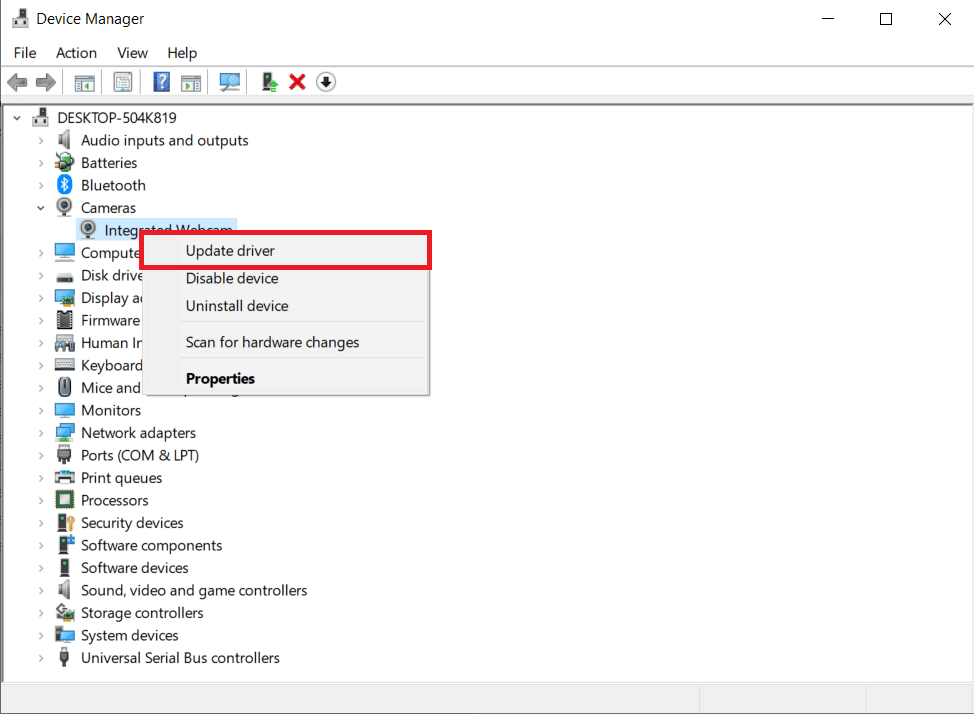
4. Marka xigta, dooro si toos ah u raadi darawalada(Search automatically for drivers) .
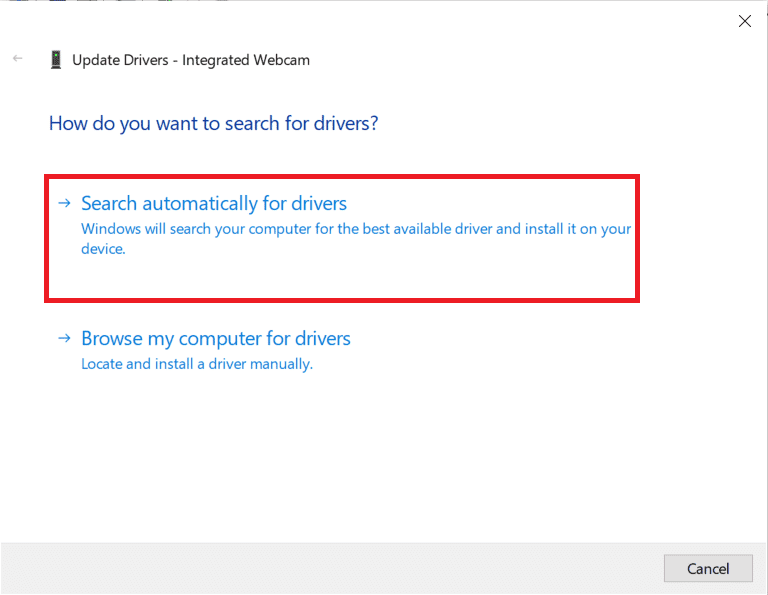
5A. Haddii darawallada mar hore la cusboonaysiiyay, waxay tusinaysaa Darawalada ugu fiican ee qalabkaaga ayaa mar hore la rakibay(The best drivers for your device are already installed) .
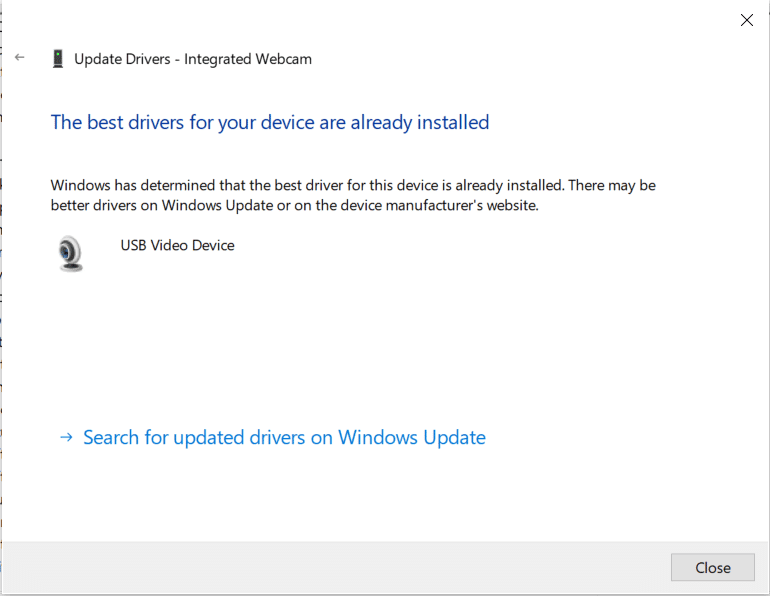
5B. Haddii darawaladu ay duugoobeen, markaas si toos ah ayaa loo cusbooneysiin doonaa. Kadib habkan, dib u bilaw kombayutarkaga(restart) .
Sidoo kale Akhri: (Also Read:) Hagaaji Logitech Gaming Software Aan Furmin(Fix Logitech Gaming Software Not Opening)
Habka 7: Gacan ku dar Webcam(Method 7: Manually Add Webcam)
Daaqadaha(Windows) waxa kale oo ay noo suurta galinaysaa in aanu ku darno kamaradaha webka gacanta Maareeyaha Aaladda(Device Manager) . Raac tillaabooyinka hoose si aad u xalliso kamarada laptop-ka ee aan la ogaan dhibaatada.
1. U gudub Maareeyaha Qalabka(Device Manager) sida lagu sameeyay Habka 5(Method 5) .
2. Liiska ka dooro kamaradaha(Cameras) oo guji Action ee ku yaal liiska sare.

3. Ka dib, dhagsii Add legacy hardware .

4. Daaqada ku dar Hardware(Add Hardware) , dhagsii badhanka Next > .

5. Dooro Ku rakib hardware-ka aan gacantayda ka xusho liiska (Advanced)(Install the hardware that I manually select from a list (Advanced)) ee doorashada oo guji Next > badhanka.
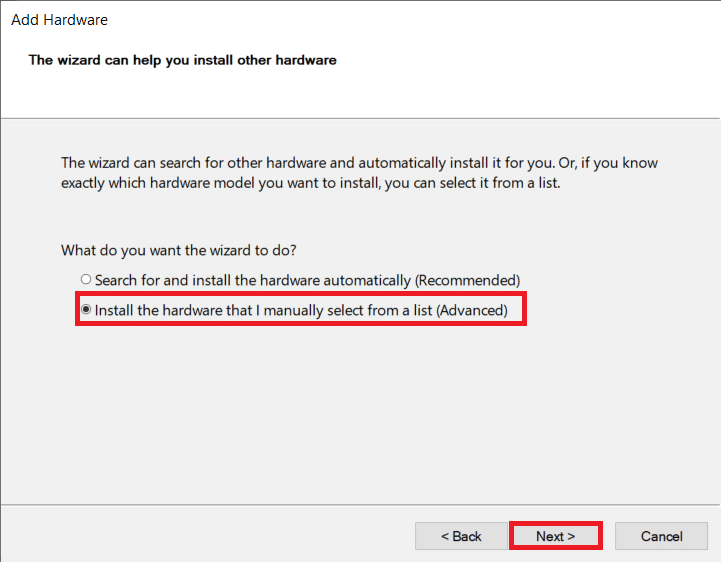
6. Liiska ka dooro kamaradaha oo guji (Cameras)Next > badhanka.

7. Dooro qaabka webcam ka(webcame model ) oo guji Next > badhanka.
Xusuusin 1:(Note 1:) Haddii aad u soo dejisay darawalka kamaraddaada webka, dhagsii Disk-ga(Have disk) . Sidoo kale, haddii aad ka heli weyday kamaradaada webka daaqadan, ka dib u gudub Tallaabada 6(Step 6) , dooro Aaladaha Imaging,(Imaging devices,) oo guji Next .
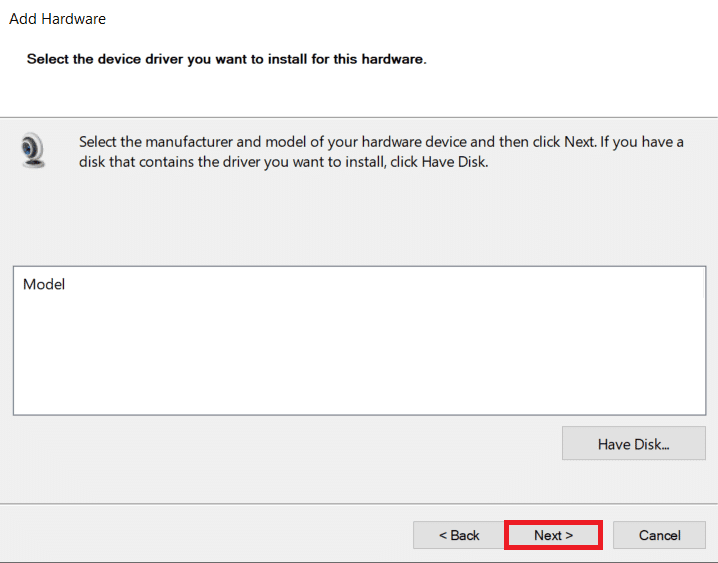
8. Sug in habka la dhammeeyo si aad ugu darto webcam. Dib u bilaw(Restart) PC gaaga
Habka 8: Ku rakib Darawalada Kaamirooyinka Shabakadda ee Shirkadda saaraha(Method 8: Install Manufacturer Proprietary Webcam Drivers)
Ku rakibida abka kamarada webka ee mareegaha soo saaraha ayaa sidoo kale hagaajin karta arrintan. Hubi(Make) in aad dib u bilowdo(restart) qalabka ka dib markii ay ku rakibidda.
- Nidaamka Dell, booqo bogga Dell Driver(Dell Driver page) oo ku rakib abka webcamka adiga oo gelaya nidaamka nidaamkaaga(system model) ama sumadda adeegga(service tag) .
- Sidoo kale, HP-ga, booqo bogga Driver-ka HP(HP Driver page) oo ku rakib abka kala duwan.
Sidoo kale akhri: (Also Read:) Hagaaji Aaladda aan loo guurin Windows 10(Fix Device Not Migrated Error on Windows 10)
Habka 9: Dib u dajin abka kamarada(Method 9: Reset Camera app)
Dib u dajinta abka kamaradaada waxa kale oo laga yaabaa inay gacan ka geysato xalinta kaamirada laptop-ka ee aan la ogaan.
1. Guji Start , ku qor kamarada(camera) , oo guji App settings .
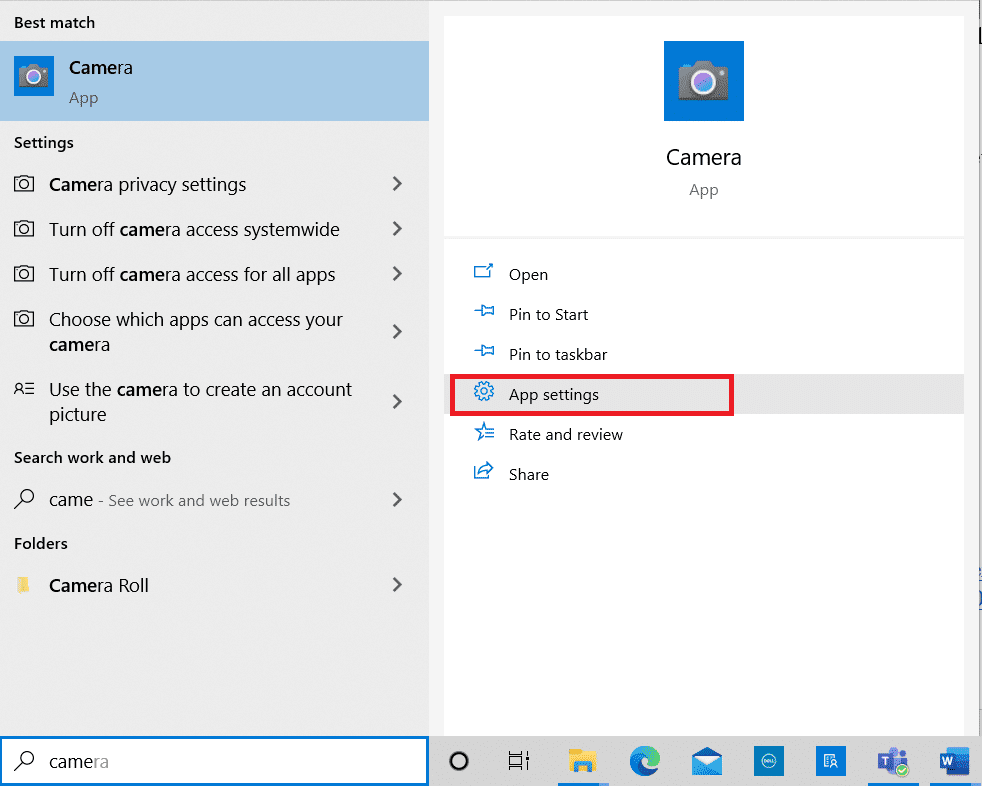
2. Hoos u dhaadhac daaqada Settings oo guji badhanka (Settings)Dib(Reset) u dajinta ee ka hooseeya qaybta Dib(Reset section) u dejinta .

3. Xaqiiji isla markiiba adigoo gujinaya badhanka Dib u dejinta.(Reset)
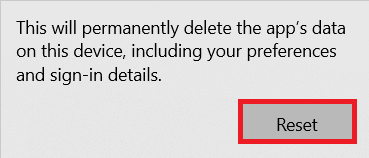
4. Dib u dejinta waxay qaadan doontaa wakhti. Calaamaddu waxay soo baxaysaa(tick mark) meel u dhow doorashada Dib(Reset) -u-dejinta ka dib dhammaystirka. Xir daaqadda(window) oo isku day mar kale.
Sidoo kale akhri: (Also Read:) Hagaaji Webcam ma shaqaynayo Windows 10(Fix Webcam not working in Windows 10)
Habka 10: Cusbooneysii Windows(Method 10: Update Windows )
Mid ka mid ah hababka ugu fudud ee sida loo hagaajiyo kamaradda laptop-ka ee aan la ogaanin arrinta waa cusboonaysiinta Windows . Raac tillaabooyinka hoose si aad u xalliso kamarada laptop-ka HP ee aan la ogaanin adiga oo cusboonaysiinaya nidaamkaaga Windows :
1. Riix furayaasha (keys)Windows + I isku mar si aad u furto Settings .
2. Guji Cusbooneysii & Amniga,(Update & Security,) iyo xulashooyin kale.
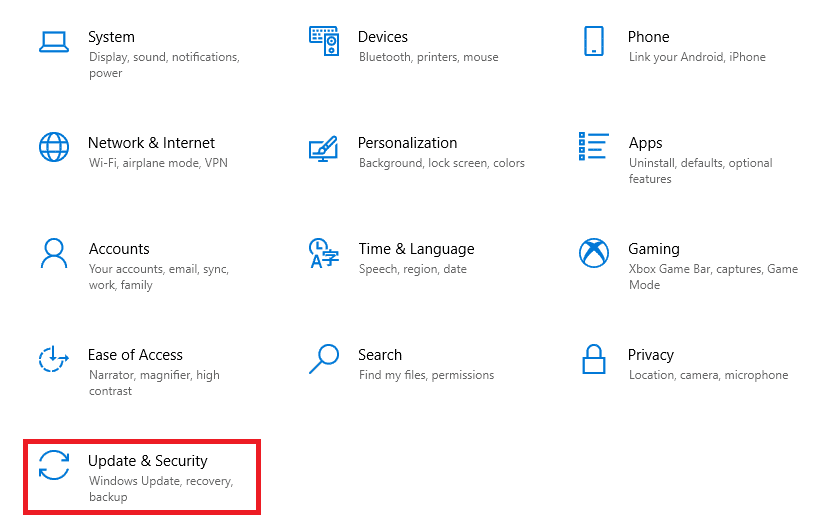
3. Hadda, dhagsii badhanka Check for updates .
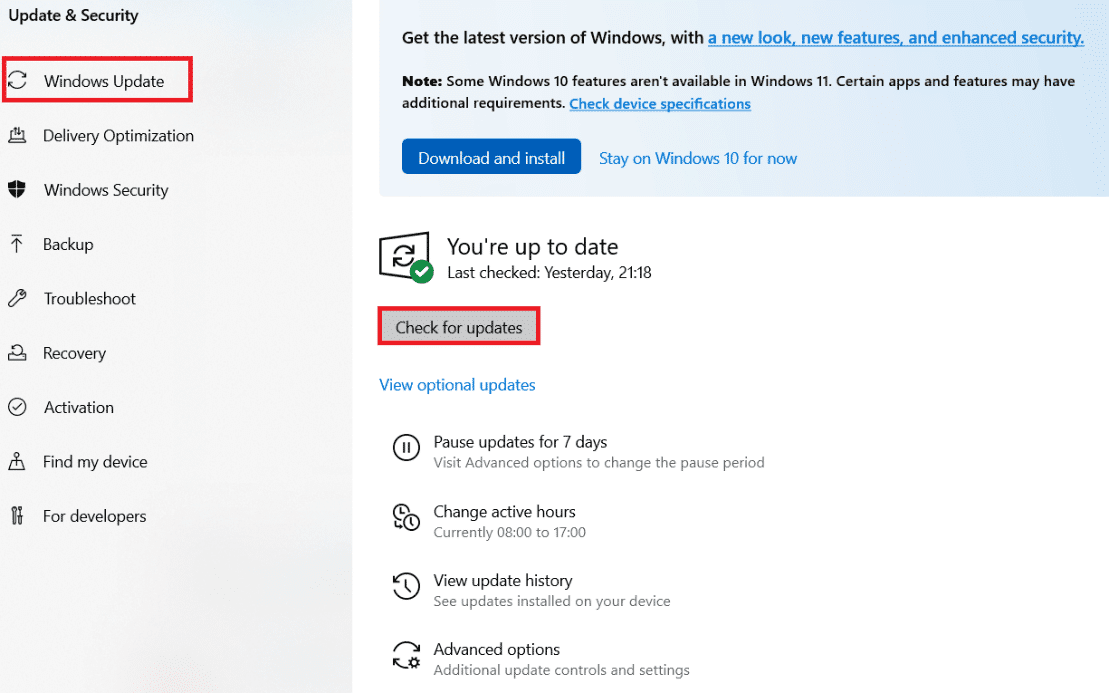
4A. Haddii cusbooneysiin cusub la heli karo, dabadeed dhagsii Hadda Ku rakib(Install Now ) oo dib u bilow PC-gaaga si aad u hirgeliso.

4B. Haddii Windows -gu uu yahay mid casri ah, markaa waxay tusi doontaa inaad(You’re up to date ) fariin cusub tahay.

Su'aalaha Inta Badan La Isweydiiyo (FAQ)
(Frequently Asked Questions (FAQ)
)
Q1. Dib-u-dejinta kombuyuutarku miyay kaa caawinaysaa hagaajinta kamaradaha webka ee aan ku jirin arrinta Maareeyaha Qalabka?(Q1. Does resetting the PC will help in fixing webcam not in Device Manager issue?)
Jawaab. Haa(Ans. Yes) , habkani wuxuu kaa caawin lahaa xallinta dhibaatada. Laakin iska hubi inaad kaydiso faylashaada oo aad rakibtay codsiyada ka hor inta aanad dib u dejin. Waxaad dooran kartaa ikhtiyaarka xafid faylalkayga(Keep my files) markaad dib u dejinayso, laakiin doorashadani waxay wali ka saari doontaa codsiyada iyo dejinta la rakibay.
Q2. Beddelidda jaangooyooyinka BIOS ma caawin doontaa xallinta kamarada laptop-ka HP ee aan la ogaan karin?(Q2. Will changing the BIOS settings help to resolve HP laptop camera not detected issue?)
Jawaab. (Ans.) Haa(Yes) , waxay kaa caawin doontaa in la xalliyo arrinta. Laakin laguma talinayo in wax isbedel ah lagu sameeyo goobaha BIOS . Isbeddel khaldan ayaa u keeni doona qalabkaaga natiijooyin lama filaan ah.
lagu taliyay:(Recommended:)
- Sida loo hagaajiyo kamaradda Omegle oo aan shaqaynayn(How to Fix Omegle Camera Not Working)
- Hagaaji Windows 10 nvlddmkm.sys Failed(Fix Windows 10 nvlddmkm.sys Failed)
- Hagaaji Ethernet ma laha khalad habayn IP sax ah(Fix Ethernet Doesn’t Have a Valid IP Configuration Error)
- Hagaaji Windows 10 Taskbar Astaamaha maqan(Fix Windows 10 Taskbar Icons Missing)
Waxaan rajeyneynaa in hagahan uu si wax ku ool ah kaaga caawin lahaa hagaajinta kamaradaada laptop-ka ee aan lagu helin(laptop camera not detected) arinta Maareeyaha Qalabka . (in Device Manager)Noo sheeg hababka aan kor ku soo xusnay midkee sida ugu wanaagsan kuu caawiyay. Su'aalahaaga iyo taladaada ku rid qaybta faallooyinka, haddii ay jiraan.
Related posts
Hagaaji Kamarada Laptop-ka ee Aan shaqaynayn Windows 10
Hagaaji kamarada loo isticmaalo App kale gudaha Windows 10
Hagaaji asalka Desktop-ka Madow gudaha Windows 10
Hagaaji Kombuyuutarku ma tagi doono Habka hurdada gudaha Windows 10
Hagaaji Alt+Tab oo aan ku shaqaynayn Windows 10
Hagaaji League of Legends Black Screen gudaha Windows 10
Hagaaji Aaladda Aan Qaladka U Guurin Windows 10
Hagaaji kiiboodhka aan lagu qorin Windows 10 Arrinta
Hagaaji High CPU iyo dhibaatada isticmaalka Disk ee Windows 10
Hagaaji Spacebar oo aan shaqaynayn Windows 10
Sida loo hagaajiyo isticmaalka CPU sare ee Windows 10
Hagaaji furayaasha shaqada ee aan shaqaynayn Windows 10
Hagaaji 5GHz WiFi oo aan ka muuqan Windows 10
Hagaaji Daaqadda Martigelinta Hawsha waxay ka hortagtaa in la xidho Windows 10
Hagaaji Desktop Fog ma ku xidhmi doono Windows 10
Hagaaji Kaamam isku-dhafan oo aan ka shaqaynayn Windows 10
Hagaaji qaladka ka go'ay warbaahinta Windows 10
Hagaaji VCRUNTIME140.dll ayaa ka maqan Windows 10
Sida loo Hagaajiyo Diiwaanka Musuqmaasuqay ee Windows 10
Hagaaji Arrinta Biliglashada Cursor ee Windows 10
